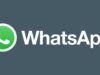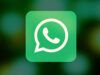Come inviare messaggi WhatsApp
Dopo averne sentito tanto parlare, finalmente anche tu hai provveduto a effettuare il download di WhatsApp sul tuo smartphone in modo tale de poter restare ancor più facilmente in contatto con tutti i tuoi amici. Hai fatto davvero bene, non posso dirti altro. Tuttavia se ora sei qui e stai leggendo questa guida mi pare evidente il fatto che non ti è molto chiaro il funzionamento della famosa app. In particolare, vorresti ricevere qualche delucidazione riguardo come inviare messaggi WhatsApp. Come dici? Le cose stanno esattamente in questo modo? Beh, non avevo dubbi. Comunque non temere… anche questa volta puoi contare su di me!
Con la guida di quest’oggi provvederò infatti a indicarti, per filo e per segno, tutto ciò che bisogna fare per riuscire a inviare messaggi WhatsApp, che si tratti di semplici messaggi testuali, di messaggi con foto o video, con documenti oppure di messaggi vocali non fa differenza, è facilissimo, sia da smartphone (Android e iOS) che da computer (WhatsApp per PC e Mac e WhatsApp Web). Provvederò inoltre a spiegarti come inviare messaggi WhatsApp contenenti la tua attuale posizione geografica, come fare per condividere i tuoi contatti, come inviare messaggi a te stesso a ai numeri che non hai in rubrica.
Detto ciò, se sei quindi realmente interessato a scoprire in che modo procedere, ti suggerisco di non perdere ulteriore tempo prezioso e di cominciare subito a darti da fare. Sono sicuro che alla fine ti darai uno schiaffo sulla fronte domandandoti ma come ho fatto a non pensarci prima?
Indice
- Come inviare messaggi WhatsApp di testo
- Come inviare messaggi WhatsApp con foto o video
- Come inviare messaggi WhatsApp con documenti
- Come inviare messaggi WhatsApp vocali
- Come inviare messaggi WhatsApp con posizione o contatti
- Come citare e inoltrare messaggi WhatsApp
- Come inviare messaggi WhatsApp a tutta la rubrica
- Come inviare messaggi WhatsApp anonimi
- Come inviare messaggi WhatsApp a sé stessi
- Come inviare messaggi WhatsApp a numeri non in rubrica
- Come inviare messaggi WhatsApp con Ok Google
- Come inviare messaggi WhatsApp a tempo
Come inviare messaggi WhatsApp di testo
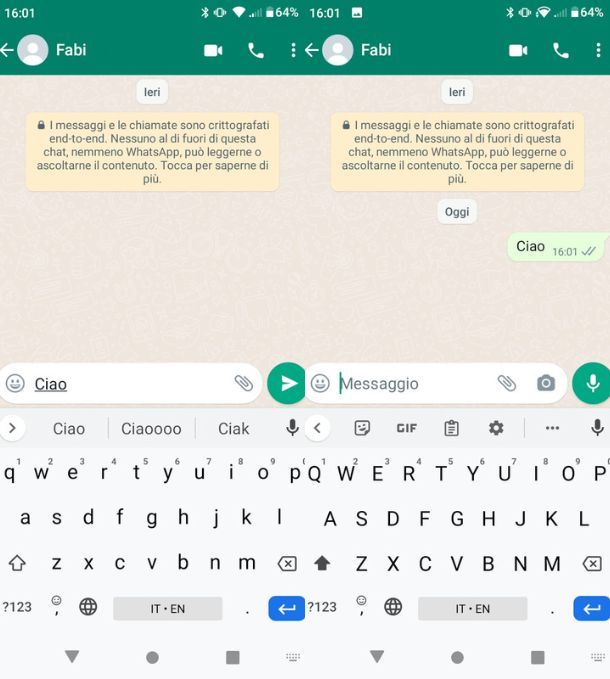
Cominciamo dalle basi. Se ti interessa capire come inviare messaggi WhatsApp componendo dei “classici” messaggi di testo, tramite smartphone, il primo passo che devi compiere è quello di accedere alla schermata relativa alle chat annessa all’app, aprire una conversazione esistente oppure avviarne una nuova e fare tap nel box per la composizione del testo che si trova in basso. Digita o incolla il testo del messaggio che desideri inviare dopodiché fai tap sul pulsante a forma di aeroplano che trovi collocato sulla destra.
In caso avessi commesso degli errori, sappi che, entro 15 minuti dall’invio, puoi modificare un messaggio inviato: per farlo tieni premuto il dito sul messaggio e premi il tasto Modifica, disponibile nel menu (…). Fatto ciò, apporta la modifica al messaggio e premi l’icona √ per confermare la modifica. Accanto al messaggio modificato verrà visualizzata l’apposita dicitura Modificato: il destinatario saprà, quindi, della correzione avvenuta, ma non potrà visualizzare la cronologia delle modifiche.
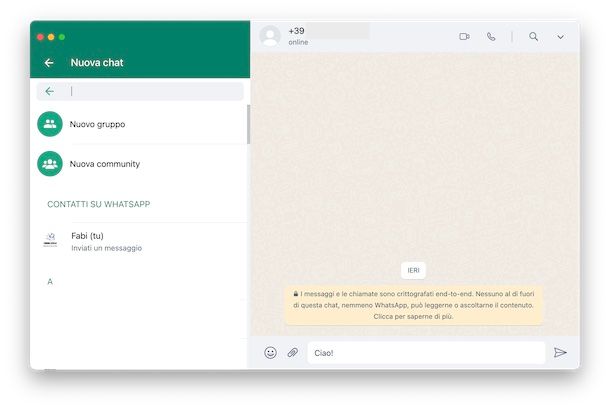
Se vuoi sapere come inviare messaggi WhatsApp da PC, quindi tramite WhatsApp Web o il client che hai installato sul tuo computer, recati nella sezione dedicata alle conversazioni e poi fai clic su una conversazione già avviata oppure creane tu una nuova selezionando l’icona del foglio con la matita (su WhatsApp per computer) o quella del fumetto (su WhatsApp Web) in alto sulla sinistra e scegliendo il contatto o il gruppo con cui chiacchierare.
Compila ora il box adibito all’inserimento del testo che si trova in basso, nella sezione relativa alla conversazione, e invialo premendo il pulsante Invio presente sulla tastiera del computer. È molto più semplice a farsi che a dirsi, non trovi?
Come inviare messaggi WhatsApp con foto o video
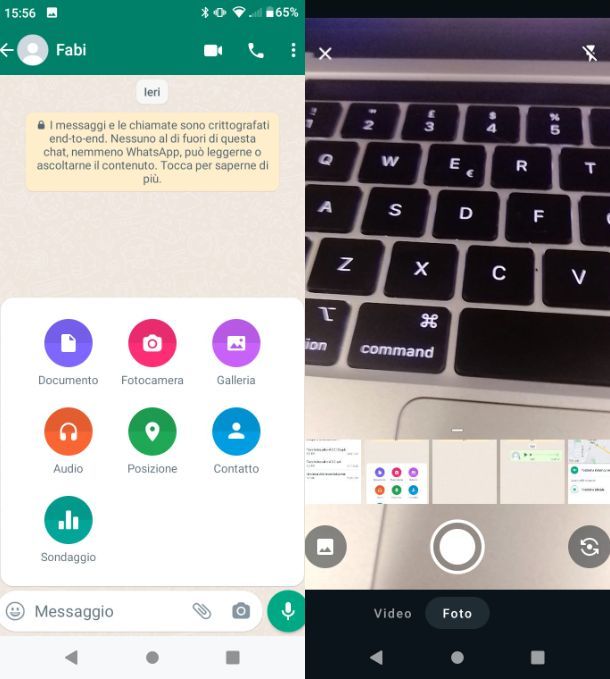
Vuoi inviare messaggi WhatsApp comprensivi di foto o video? Nessun problema, si può fare anche questo. In che modo? È facilissimo. Innanzitutto accedi alla schermata relativa alle chat annessa all’app dopodiché accedi a una conversazione esistente oppure iniziane una nuova. Attieniti quindi alle indicazioni che trovi qui di seguito per Android e per iPhone.
- Se utilizzi uno smartphone Android, pigia sull’icona della graffetta collocata in basso a destra, seleziona la voce Galleria (per selezionare foto o video già presenti nel rullino) oppure Fotocamera (per scattare foto o registrare video al momento) dal menu che compare e, a seconda dell’opzione scelta, seleziona, scatta o registra la foto oppure il video dopodiché premi su Invia.
- Se utilizzi un iPhone, pigia sul pulsante + che si trova in basso a sinistra, seleziona l’opzione Libreria foto e video (per selezionare foto o video già presenti nel rullino) oppure Fotocamera (per scattare foto o registrare video al momento) dal menu che compare e, a seconda dell’opzione scelta, scegli, scatta o registra la foto oppure il video dopodiché fai tap sul bottone raffigurante un aeroplano presente in basso a destra.
In alternativa, su entrambi i dispositivi, premi sull’icona della macchina fotografica e inquadra quello che vuoi fotografare/filmare oppure seleziona un’immagine dalla galleria che visualizzi in quella schermata.
Non dimenticare che, in caso di invio multiplo di foto, queste verranno automaticamente racchiuse in una galleria. Una volta inviate, potrai visualizzare tutte le foto che hai mandato premendo sul pulsante (+) seguito dal numero delle foto.
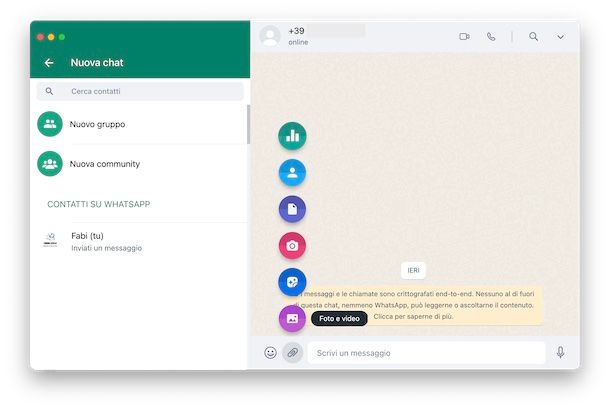
Se invece ti interessa capire come inviare messaggi WhatsApp agendo dal computer, che si tratti di WhatsApp Web o del client ufficiale non fa differenza, il primo passo che devi compiere è quello di recarti nella sezione dedicata alle conversazioni e fare clic su una conversazione già avviata. In alternativa, creane tu una nuova come indicato precedentemente.
A questo punto, clicca sull’icona della graffetta collocata in basso a sinistra del campo nel quale inserire il testo e, a seconda di quelle che sono le tue necessità, fai clic sul pulsante Foto e Video (per inviare foto o video già salvati sull’hard disk del computer) oppure Fotocamera (per scattare foto o registrare video al momento). In seguito, a seconda della scelta precedentemente effettuata, seleziona il file da inviare mediante WhatsApp oppure serviti della webcam del computer per scattare una foto e poi premi il pulsante raffigurante un aeroplano presente sulla destra.
Come inviare messaggi WhatsApp con documenti
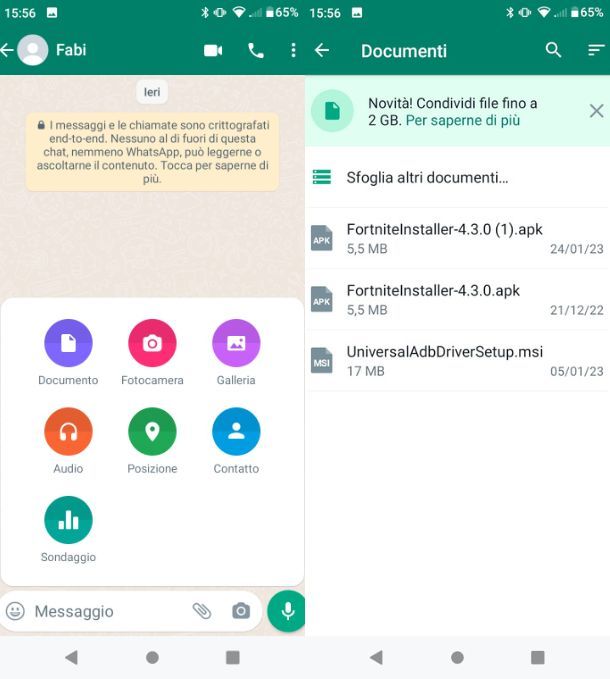
Se invece ti interessa capire che cosa bisogna fare per poter inviare messaggi WhatsApp con documenti (es. un PDF presente sul tuo account Dropbox), provvedi innanzitutto ad accedere alla schermata relativa alle chat annessa all’app dopodiché accedi a una conversazione esistente oppure iniziane una nuova. Prosegui poi come indicato di seguito.
- Se utilizzi uno smartphone Android, pigia sull’icona della graffetta collocata in basso a destra, seleziona la voce Documento dal menu che compare, scegli il documento che intendi condividere, pigia sul file scelto e fai tap su su Invia.
- Se utilizzi un iPhone, pigia sul pulsante + che si trova in basso a sinistra, seleziona l’opzione Documento dal menu che compare, individua la collocazione in cui è salvato il documento che intendi condividere, pigia sul file scelto e fai tap su Invia.
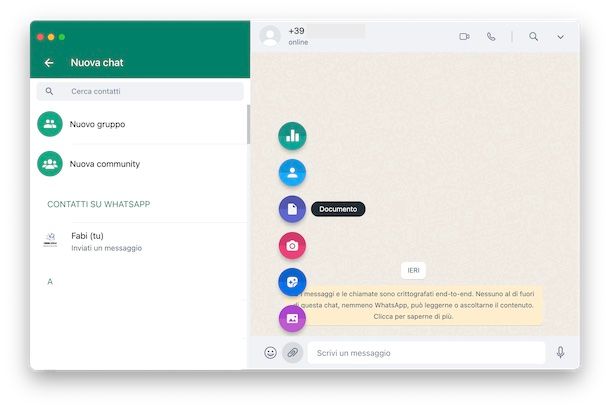
Se invece desideri inviare messaggi WhatsApp agendo dal computer, innanzitutto recati nella sezione dedicata alle conversazioni e fare clic su una conversazione già avviata oppure creane tu. Adesso, clicca sull’icona della graffetta collocata nella parte in basso a sinistra della conversazione, fai clic sul pulsante Documento, seleziona il documento che intendi condividere mediante WhatsApp dalla finestra che ti viene mostrate e poi clicca sul pulsante raffigurante un aeroplano collocato in basso a destra, per inviare.
Come inviare messaggi WhatsApp vocali
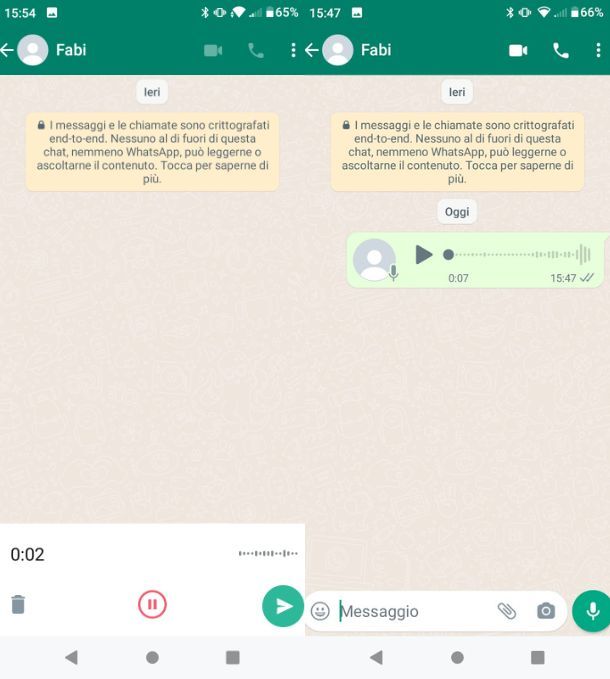
Su WhatsApp è anche possibile inviare messaggi vocali ai propri contatti o gruppi. Per fare ciò, ti basta accedere alla schermata relativa alle chat annessa all’app dopodiché devi aprire una conversazione esistente oppure iniziane una nuova, pigiare sull’icona del microfono collocata in basso a destra e rilasciarla a messaggio vocale terminato. Fatto ciò, il messaggio audio verrà inviato in maniera automatica e non potrai più annullarlo. Per fare ciò, prima dell’invio, esegui uno swipe verso sinistra, in modo da cestinarlo prima.
In alternativa, se vuoi continuare a parlare senza dover tener premuto il tasto, fai uno swipe verso l’alto per bloccare la funzione. Premendo sul tasto Pausa puoi interrompere il vocale e riprenderlo in un secondo momento, premendo sull’icona rossa del microfono.
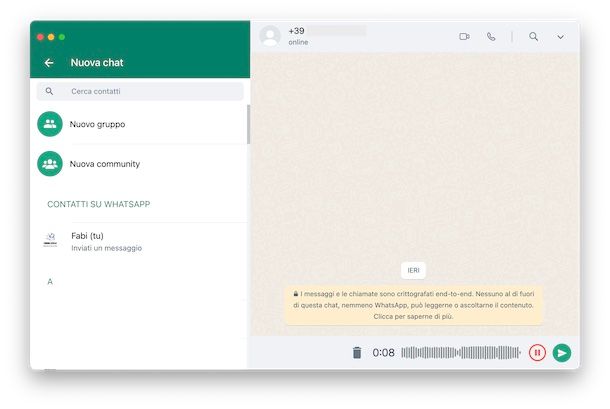
Oltre che da smartphone, è possibile inviare messaggi WhatsApp contenti dell’audio anche da computer. Per fare ciò, ti basta recarti nella sezione dedicata alle conversioni, selezionare una chat o avviare una nuova conversazione con un dato contatto o gruppo dopodiché clicca sull’icona dl microfono collocata a destra, registra il tuo messaggio e clicca sul bottone con la spunta verde per inviarlo o sul tasto Pausa per interromperlo e poi riprenderlo.
In caso di necessità, per cancellare messaggio audio prima dell’invio devi fare clic, a registrazione in corso, sull’icona del Cestino.
Come inviare messaggi WhatsApp con posizione o contatti
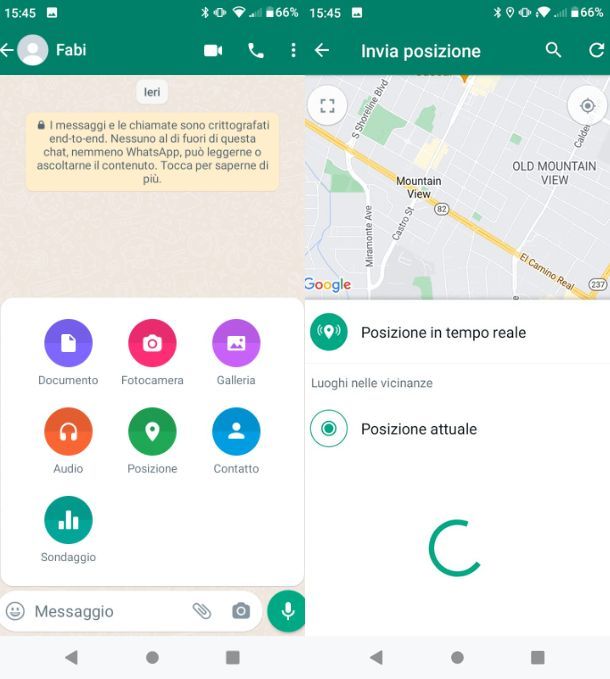
Puoi inviare messaggi WhatsApp anche con la tua attuale posizione geografica oppure con il contatto di una persona presente in rubrica. Anche in tal caso, si tratta di un’operazione estremamente semplice da effettuare. Per cominciare, accedi alla schermata relativa alle chat annessa all’app dopodiché accedi a una conversazione esistente oppure iniziane una nuova. Successivamente attieniti alle seguenti indicazioni.
- Su Android premi sul pulsante della graffetta, quindi seleziona la voce Posizione, fai tap sulle diciture Continua e Consenti solo mentre usi l’app (solo la prima volta) e premi sulla voce Posizione in tempo reale o Posizione attuale, in base a quelle che sono le tue preferenze. Nel primo caso la posizione si sposta con il tuo movimento e puoi selezionare il tempo in cui renderla condivisibile, mentre nel secondo caso la posizione inviata è fissa.
- Su iPhone, per inviare la posizione, pigia sul pulsante + presente sulla sinistra, scegli la voce Posizione dal menu che ti viene mostrato (se necessario fornisci i consensi necessari) e poi procedi come indicato precedentemente per Android.
Per condividere un contatto, invece, pigia sul pulsante della graffetta (su Android) o sul tasto + (su iPhone), fai tap sulla voce Contatto, cerca o seleziona il contatto che intendi condividere, seleziona l’informazione annessa alla scheda del contatto che ti interessa e poi fai tap sul tasto della freccia e su Invia (Android) o sulla voce Avanti e Invia (su iPhone) per inviare.

Da computer, purtroppo, non è possibile inviare messaggi WhatsApp contenenti la propria posizione geografica. Puoi però condividere con un dato utente o con un gruppo le info relative ai tuoi contatti. Per fare ciò, recati innanzitutto nella sezione dedicata alle conversioni e seleziona una chat o avvia una nuova conversazione con un dato contatto o gruppo.
Successivamente clicca sul pulsante a forma di graffetta collocato in basso a sinistra, clicca sull’icona di Contatto, seleziona o cerca il contatto relativamente al quale intendi condividere le informazioni e poi fai clic sul tasto Invia per due volte.
Come citare e inoltrare messaggi WhatsApp
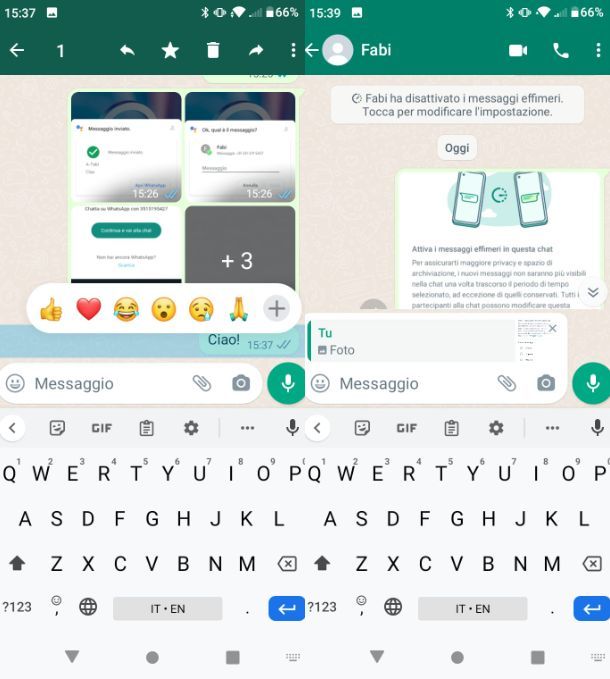
Oltre che così come ti ho indicato nelle precedenti righe, puoi inviare messaggi WhatsApp anche citando i messaggi ricevuti e/o quelli già inviati oppure inoltrando una data conversazione ad altri utenti. Come si fa? Trovi tutto spigato qui sotto.
- Su Android, premi e tieni premuto sul relativo fumetto e premi sulla freccia che punta verso sinistra dal menu in alto, quindi digita il messaggio di risposta nell’apposito box comparso e premi il tasto Invio.
- Su iPhone, invece, fai un tap prolungato sul messaggio a cui rispondere, pigia sulla voce Rispondi annessa al pop-up visualizzato a schermo, digita il tuo messaggio nell’apposito box annesso alla schermata dell’app e premi sul bottone collocato sulla destra per effettuarne l’invio.
Per inoltrare un messaggio, su Android, premi e tieni premuto sul relativo fumetto, pigia sul tasto con la freccia collocata in alto a destra e seleziona il contatto a cui inoltrare il messaggio. Su iPhone, invece, fai un tap prolungato sul messaggio da inoltrare, poi premi sulla voce Inoltra annessa al pop-up che ti viene mostrato, quindi premi sulla freccia collocata in basso a sinistra, seleziona il contatto o il gruppo a cui inoltrare il messaggio e premi su Inoltra.

Come su smartphone, anche quanto utilizzi WhatsApp per computer o WhatsApp Web puoi citare e inoltrare i messaggi. Per fare ciò, attenti alle semplici indicazioni che trovi qui di seguito.
- Per citare un messaggio, clicca sulla freccia rivolta verso il basso annessa al relativo fumetto e scegli la voce Rispondi dal menu che ti viene mostrato. Digita quindi il tuo messaggio nell’apposito box annesso alla schermata relativa alla conversione e premi Invio sulla tastiera.
- Per inoltre un messaggio, clicca sulla freccia rivolta verso il basso annessa al relativo fumetto e scegli la voce Inoltra messaggio dal menu che ti viene mostrato. Premi ora sulla freccia collocata in basso a destra, seleziona il contatto o il gruppo a cui inoltrare messaggi e poi clicca su Invio.
Come inviare messaggi WhatsApp a tutta la rubrica
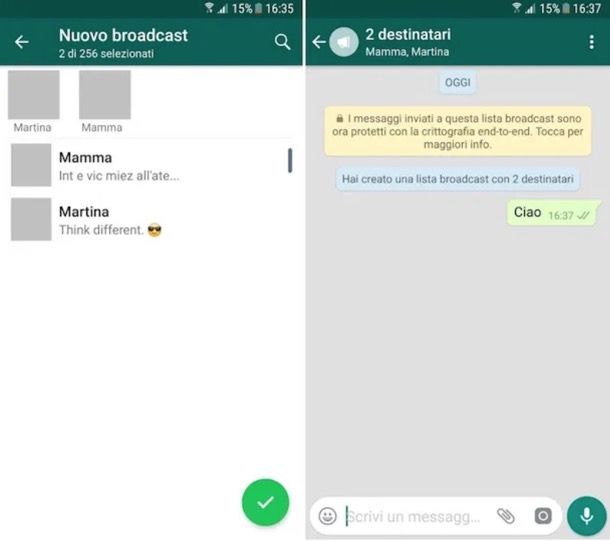
Desideri sapere come inviare messaggi WhatsApp a tutti i contatti? Allora puoi utilizzare la lista broadcast, creata appositamente per svolgere questa funzione, che può inviare messaggi a un minimo di 2 fino a un massimo 256 contatti simultaneamente.
Per procedere, su smartphone Android, recati nella scheda Chat, quindi premi sull’icona dei tre puntini verticali in alto a destra e fai tap sulla voce Nuovo broadcast. A questo punto seleziona tutti i contatti facendo tap sui loro nomi e poi sul tasto con la V in basso a destra. A questo punto digita il messaggio e invialo come visto precedentemente.
Su iPhone, invece, recati nella scheda Chat, premi sulla voce Libreria broadcast collocata in alto a sinistra e, nella nuova schermata che visualizzi, fai tap sulla voce Nuova lista. Ora seleziona i contatti, poi premi sulla voce Crea in alto a destra quindi digita e invia il messaggio come visto prima.
Su PC, tramite WhatsApp client e WhatsApp Web, se vuoi sapere come inviare messaggi WhatsApp a più persone non puoi creare librerie broadcast, ma al massimo puoi limitarti a creare un gruppo WhatsApp al quale inviare il messaggio che desideri.
Ti servono informazioni aggiuntive? Allora ti consiglio di leggere il mio tutorial su come inviare un messaggio a tutti i contatti WhatsApp dove troverai tutto quello che ti serve sapere.
Come inviare messaggi WhatsApp anonimi

Vorresti fare uno scherzo a un tuo amico e inviare messaggi tramite WhatsApp totalmente anonimi? Allora devi sapere che non esiste un metodo ufficiale per farlo. Tuttavia hai a disposizione diverse soluzioni come servirti di una SIM secondaria oppure sfruttare un numero temporaneo, da utilizzare si su smartphone sia su PC portando a termina la procedura di registrazione del numero.
La questione ti interessa e vuoi saperne qualcosa di più? Allora puoi dare un’occhiata al mio post su come inviare messaggi anonimi su WhatsApp dove troverai ulteriori informazioni sulla questione.
Come inviare messaggi WhatsApp a sé stessi
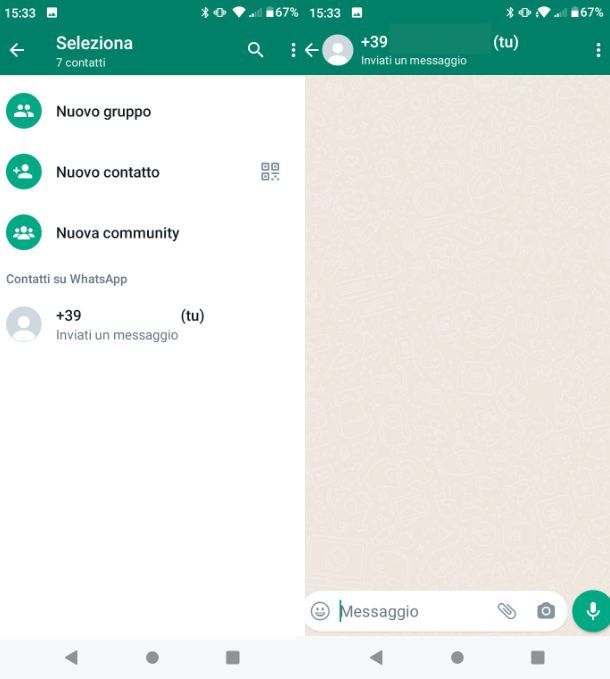
Di recente WhatsApp ha implementato una funzione piuttosto utile che permette di inviare messaggi a se stessi da poter utilizzare in modi diversi, come promemoria o per prendere appunti.
Per inviare un messaggio a te stesso, tramite smartphone, non devi far altro che procedere come visto precedentemente per i normali messaggi. Avvia quindi una nuova chat, seleziona il tuo nome presente in rubrica (quello con accanto la scritta TU, inviati un messaggio) e procedi come faresti normalmente con qualsiasi altra chat.
Anche su PC la procedura è piuttosto simile: avvia una nuova chat come spiegato in precedenza, quindi seleziona il tuo contatto e invia il messaggio come avviene per tutti i contatti. Maggiori informazioni qui.
Come inviare messaggi WhatsApp a numeri non in rubrica
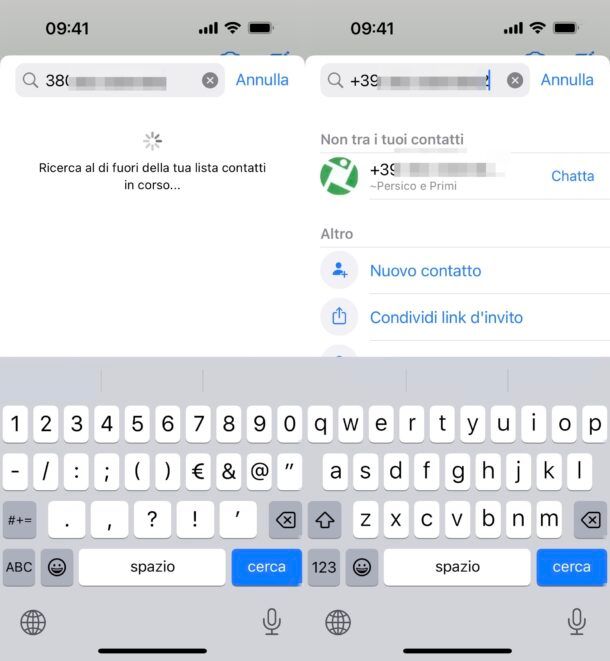
Sei a conoscenza del numero di una persona con la quale vuoi messaggiare su WhatsApp senza salvare il suo numero in rubrica? Riuscirci è davvero semplice e ora te lo dimostrerò.
Tutto ciò che devi fare è aprire l’app di WhatsApp sul tuo telefono, premere sul pulsante che permette di avviare una nuova chat e, quindi, digitare il numero di telefono di tuo interesse nel campo di ricerca comparso a schermo e, quindi, fare tap sulla voce Chatta posta in corrispondenza della numerazione in questione.
In alternativa, puoi sfruttare un’altra procedura attuabile mediante un qualsiasi browser nel quale inserire uno specifico URL. Avvia quindi il browser che normalmente utilizzi e digita nella barra URL https://wa.me/ seguito dal numero che desideri contattare e avvia la ricerca.
Ora non ti resta che premere sul tasto utile per avviare la chat o l’applicazione mobile/desktop e cominciare a messaggiare con il numero senza averlo salvato in rubrica. Semplice, no?
Necessiti di ulteriori informazioni? Allora ho preparato apposta per te il tutorial dedicato esclusivamente a come inviare messaggi su WhatsApp a numeri non in rubrica, dove troverai questa procedura descritta nel dettaglio passo dopo passo.
Come inviare messaggi WhatsApp con Ok Google
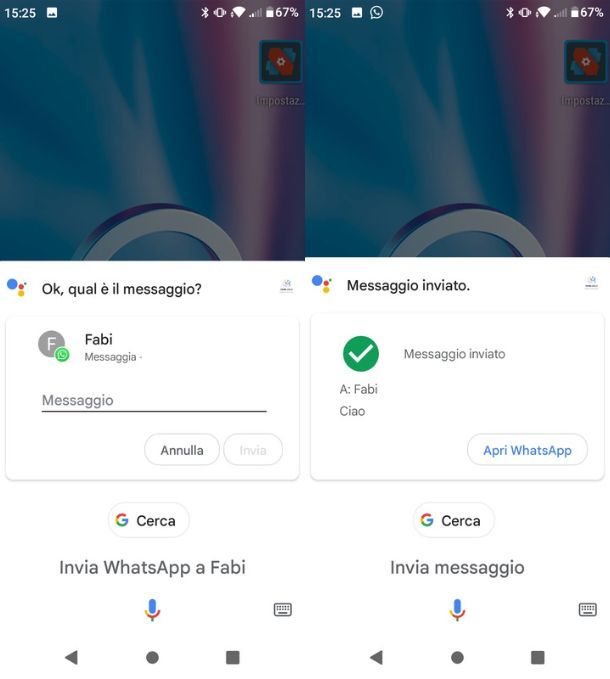
Vuoi inviare messaggi su WhatsApp senza toccare il telefono, tramite Ok Google usando esclusivamente la voce? Si può fare! Come prima cosa devi attivare Ok Google sul tuo smartphone Android, mentre su iOS/iPadOS questa funzione non è disponibile nonostante si possa utilizzare Assistente Google in altri modi.
Per procedere, su Android, tieni premuto il tasto dedicato all’Assistente Google e, nella schermata che visualizzi, fai tap sulla voce Inizia per configurarlo, dopodiché segui la procedura a schermo di cui puoi trovare maggiori informazioni in questo tutorial. Tramite essa dovrebbe esserti richiesto di attivare Voice Match, nel caso in cui — però — non lo avessi attivato continua a leggere, altrimenti salta le prossime righe.
Per attivare Ok Google sul tuo smartphone Android avvia l’app Google, fai tap sulla tua foto profilo in alto a destra quindi premi sulle voci Impostazioni > Voce > Voce Match e sposta su ON la levetta Hey Google, per attivare l’assiste vocale.
Ora, per mandare un messaggio WhatsApp tramite l’Assiste Google, su Android pronuncia “Hey Google/ Ok Google invia WhatsApp a [contatto]”, quindi pronuncia il messaggio e, una volta concluso, dì a Google “Invia messaggio”.
Su PC, almeno per il momento, non puoi utilizzare Ok Google ma, al massimo, puoi solo effettuare una ricerca vocale su Google Chrome come spiegato in questo tutorial.
Come inviare messaggi WhatsApp a tempo
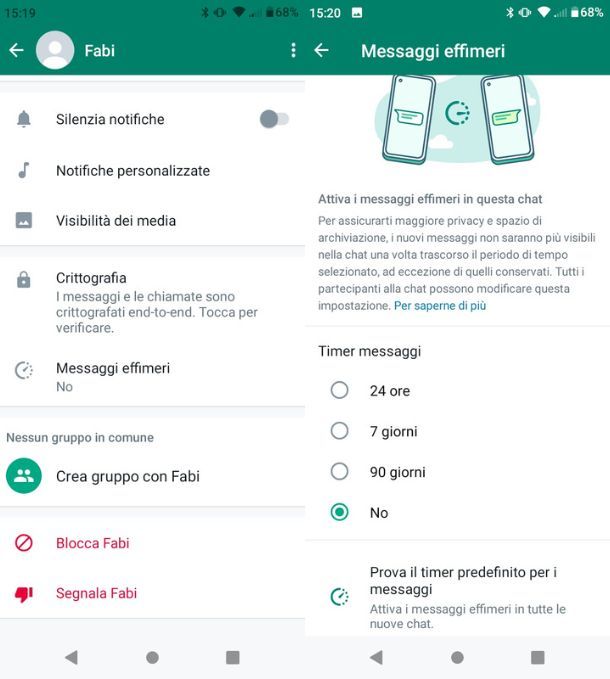
Vuoi inviare un messaggio effimero su WhatsApp? Si può fare anche questo. Prima, però, devi sapere che questo particolare tipo di messaggio può scomparire, sotto tua decisione, dopo 24 ore, 7 giorni o 90 giorni e la funzione può essere attivata per le singole chat o per tutte le chat.
Per attivare i messaggi effimeri — indipendentemente dallo smartphone utilizzato — avvia WhatsApp, fai tap sulla chat del contatto e, una volta aperta, premi sul nome del contatto e poi sulla voce Messaggi effimeri. Nella nuova schermata che visualizzi premi sul tasto OK e seleziona una delle voci sotto Timer messaggi. Premendo, invece, sulla voce Prova timer predefinito per i messaggi puoi attivare i messaggi effimeri per tutte le nuove chat.
Fatto questo, ti basta inviare normalmente un messaggio nella chat desiderata e questo scoprirà dopo il tempo prestabilito. La cancellazione, tuttavia, non si applica ai messaggi inviati e ricevuti prima dell’attivazione dei messaggi effimeri.
Su PC, quindi tramite WhatsApp client e WhatsApp Web, puoi fare la stessa cosa: apri la chat che vuoi rendere effimera, clicca sul nome del contatto e, nel pannello che si apre, pigia sulla voce Messaggi effimeri. Ora premi sul tasto OK, seleziona il tempo massimo di visualizzazione dei messaggi e procedi spedendo i messaggi su WhatsApp nella chat selezionata. Maggiori informazioni qui.

Autore
Salvatore Aranzulla
Salvatore Aranzulla è il blogger e divulgatore informatico più letto in Italia. Noto per aver scoperto delle vulnerabilità nei siti di Google e Microsoft. Collabora con riviste di informatica e ha curato la rubrica tecnologica del quotidiano Il Messaggero. È il fondatore di Aranzulla.it, uno dei trenta siti più visitati d'Italia, nel quale risponde con semplicità a migliaia di dubbi di tipo informatico. Ha pubblicato per Mondadori e Mondadori Informatica.